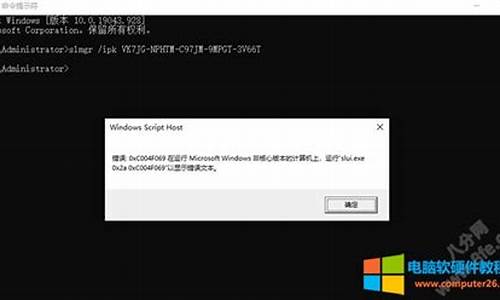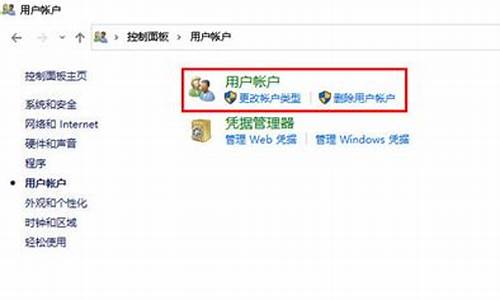win10电脑系统更新怎么关闭-win10电脑系统更新怎么关闭自动更新
1.win10系统关闭自动更新的方法
2.win10电脑更新怎么关闭
3.如何彻底关掉win10自动更新?
win10系统关闭自动更新的方法

右键点击开始——运行(或同时按 win + r 键),输入 services.msc 确定或回车。
找到 Windows Update :
双击 Windows Update ——在启动类型中,选择“禁用”——确定:
win10电脑更新怎么关闭
win10系统已经成为目前主流的操作系统,这款操作系统功能强大,深受大家的喜爱,但是win10系统的自动更新功能让很多朋友烦恼不已,有时候我们正在使用电脑,系统就突然要更新,让人很头疼。那么win10电脑更新怎么关闭呢?小编今天就教大家win10系统的电脑怎么关闭更新。
具体方法如下:
1、我们点击电脑左下角的微软按钮,弹出的界面,我们点击设置;
2、弹出的界面,我们点击更新和安全;
3、弹出的界面,我们Windows更新,然后点击高级选项;
4、在高级选项中,我们将自动更新关闭即可。
好了,以上就是关于win10电脑关闭更新的全部内容了,不明白的朋友请按照上述步骤来操作,希望这篇教程能够帮助到你。
如何彻底关掉win10自动更新?
正版Windows 10每隔一段时间会自动更新补丁,但是,在日常使用过程中经常干扰正常工作的进行,因此,需要简单有效的关闭自动更新,可尝试以下方法关闭自动更新服务:
1、在电脑桌面,右键“此电脑”,选择“管理”,进入下一步;
2、在弹出的界面中,左侧,点击“服务和应用程序”,点击“服务”,查看右侧展开界面;
3、在右侧下拉列表中,找到“windowsupdate”,右键点击,选择“属性”;
4、将常规标签下方的“启动类型”更改成“禁用”,点击“确定”即可关闭win10的自动更新功能。
注意事项:
1、win10系统自动更新是微软对系统漏洞的修补,以此提高系统安全性和稳定性,同时解决诸多系统问题,并不是关闭系统更新就无后顾之忧了;
2、养成定期更新的习惯是有必要的,目前win10还在不断的完善,关闭系统更新会影响我们的使用体验,所以在不影响工作的情况下,建议定期进行更新,也可选择在夜间进行更新。
声明:本站所有文章资源内容,如无特殊说明或标注,均为采集网络资源。如若本站内容侵犯了原著者的合法权益,可联系本站删除。